win7隐藏文件夹怎么找出来 win7查看隐藏文件的方法
更新时间:2023-03-29 16:39:08作者:zheng
我们有时在管理文件的时候,经常会找不到一些文件,这些文件可能就是隐藏文件,那么win7的隐藏文件要怎么找到呢?今天小编教大家win7隐藏文件夹怎么找出来,操作很简单,大家跟着我的方法来操作吧。
具体方法:
1、点左下角“开始”菜单,再点击“计算机”。
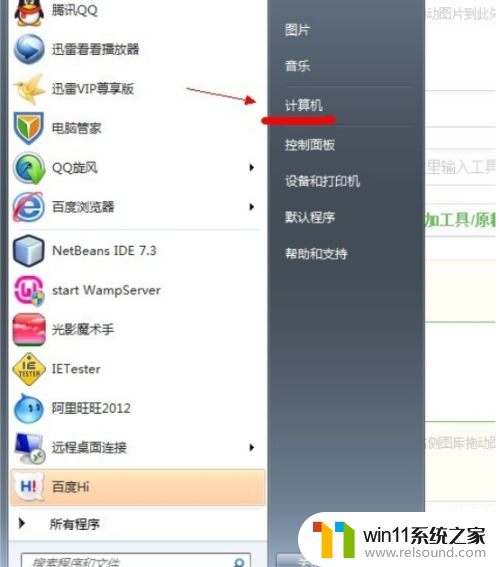
2、点击窗口顶部靠左位置的“组织”菜单,选择其中的“文件夹和搜索选项”。
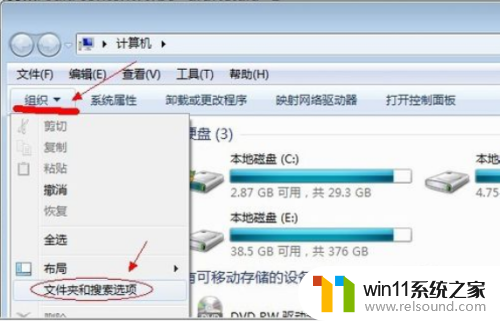
3、在弹出的窗口里点击切换到“查看”选项卡。
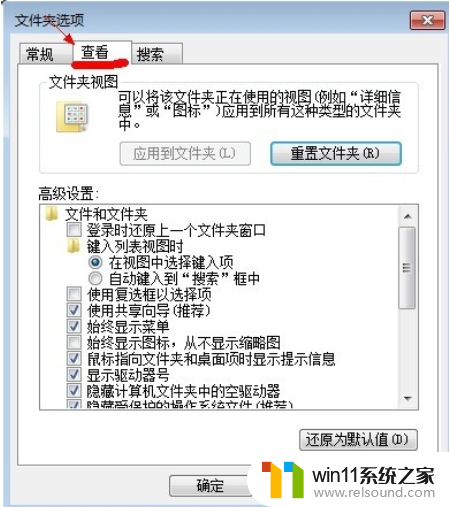
4、在窗口中部位置下拉滚动条,找到“显示隐藏的文件、文件夹或驱动器”,把前面的圈圈选中,然后点击确定。
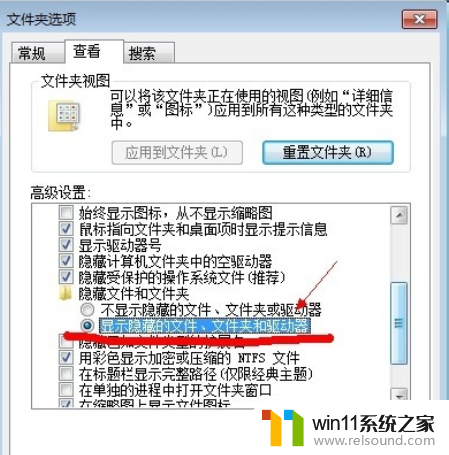
以上就是win7隐藏文件夹怎么找出来的全部内容,还有不清楚的用户就可以参考一下小编的步骤进行操作,希望能够对大家有所帮助。
win7隐藏文件夹怎么找出来 win7查看隐藏文件的方法相关教程
- win7系统如何显示文件扩展名 win7文件夹扩展名怎么显示
- 电脑文件删除了回收站也清空了怎么恢复win7
- win7系统错误代码0x0000007b软件无法启动怎么办
- win7怎么添加五笔输入法 win7如何添加微软五笔输入法
- win7系统一键还原的操作方法 win7如何使用一键还原
- 笔记本电脑怎么恢复出厂设置win7 win7笔记本电脑系统恢复出厂设置教程
- 如何取消电脑开机密码win7 清除win7登录密码设置方法
- 任务管理器win7在哪里打开 win7任务管理器打开方法
- win7如何修改ip地址 win7修改ip地址设置方法
- win7添加无线网络连接方法 win7系统如何连接无线网络
- win7共享给xp
- 如何删除微软拼音输入法win7
- 由于无法验证发布者,所以windows已经阻止此软件win7
- win7系统注册表在哪里
- win7主机连接电视怎么设置
- 文件共享 win7
win7系统教程推荐